为什么wifi连接上却不能上网,小猪教您为什么wifi连接上却不能上网
- 时间:2018年07月26日 15:22:23 来源:魔法猪系统重装大师官网 人气:12109
小伙伴们,小编今天来告诉你们解决wifi连接上却不能上网的方法是什么。你们快点和下边一起去看看吧,看看小编解决wifi连接上却不能上网的操作过程是什么。
小伙伴们,你们在遇到wifi连接上却不能上网的时候是怎么解决的呀?小编我这儿有解决的方法,但是不知道小伙伴们感不感兴趣额?如果感兴趣的话,那和小编一起来看看解决wifi连接上却不能上网的方法吧。
网上问题载图1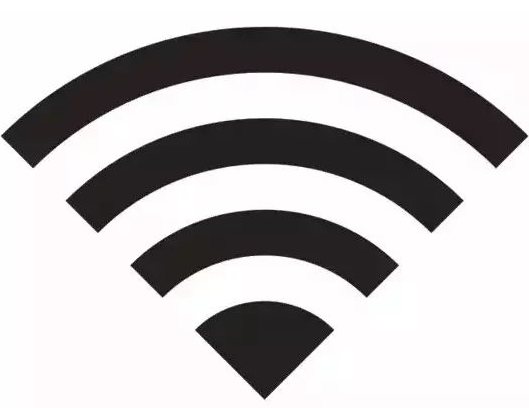
原因及解决方法:
1.无线路由器上网设置问题
请进入你的无线路由器设置界面,在“系统状态”(有的路由器上是:运行状态)选项下,查看“WAN口状态”信息;如果下面的参数全部是0
WAN口状态下面的参数全部是0,说明无线路由器与宽带运营商之间没有建立连接,那么手机连接到路由器的wifi信号,自然也是不能够上网的了。
解决办法:请重新设置你的无线路由器,确保“WAN口状态”下面有IP地址参数,如下图所示。TP-Link、腾达、水星、迅捷、磊科、D-Link这几个品牌的无线路由器上网设置,本站都有详细的介绍说明,请在本站查看。
2.“上网控制”的影响
如果用户开启了无线路由器上的“上网控制”功能,但是由于上网控制的规则设置不合理,也会导致手机连接上wifi却不能上网的情况出现
解决办法:关闭“上网控制”功能
3.“无线MAC地址过滤”的影响
“无线MAC地址过滤”功能,主要是用来限制无线设备上网的,如果设置不合理,也会让你无法上网的。
解决办法:关闭“无线MAC地址过滤”功能
4.“家长控制”影响
“家长控制”和“上网控制”、“无线MAC地址过滤”功能的左右一样,都是用来控制、限制设备上网的。一般这几个功能都是不建议启用的,因为设置不正确,会导致自己的设备也无法上网。
解决办法:关闭“家长控制”功能。









